Не работает safari вирус
Вирус-перенаправитель ищет лазейки у вашем браузере

Вирус-перенаправитель Safari может вызвать разнообразные явления, которые прерывают сеансы просмотра. Как видно из самого заголовка, этот вирус на Safari может привести вас на поддельные домены, которые будут вас беспокоить раздражающими предупреждениями установить определенные приложения или навязывать вам неприятные коммерческие объявления.
Несмотря на то, что у macOs имеет лучший иммунитет к виртуальным угрозам, было бы наивно думать, что система вообще не уязвима. Недавнее исследование выявило множество уязвимостей в безопасности macOs и Safari.
К сожалению, вирус-перенаправитель Safari является одной из ключевых вредоносных программ, которые используют такие уязвимости. Это аналогичная версия подобных инфекций перенаправления для других браузеров:
Safari угроза не работает через конкретное приложение. Таким образом, его обнаружение может занять больше времени, чем обычно. Кроме того, вы можете не найти какое-либо подозрительное приложение в системном списке для удаления, также эта инфекция может облегчить установку вредных приложений.
Давайте расскажем о возможном поведении и симптомах, которые помогут вам определить, может ли ваш браузер Safari быть скомпрометирован. Если вы уже не можете избегать раздражающих объявлений, выполните удаление Safari вируса, запустив антивредоносный инструмент защиты от шпионских программ, например Reimage Reimage Cleaner Intego или Malwarebytes. Настоятельно рекомендуется ознакомиться с руководством по эксплуатации.
Различные оттенки Safari угрозы
Когда эта инфекция оседает на вашем браузере, она выдает свое присутствие:
- Перенаправляет вас на торговые домены или потоковые сайты фильмов со слабыми сертификатами SSL
- Поставляет вам рекламу порнографического содержания
- Продвигает потенциально мошеннические расширения браузера
- Призывает к установке фальшивых обновлений Safari или теневых сканеров браузера
- Направляет на обманные сайты с технической поддержкой
- Заваливает рекламными объявлениями
Рано или поздно вы поймете, что в браузере есть злонамеренное присутствие. Афера с технической поддержкой Safari и поддельные обновления — самые популярные версии этого браузер-вируса Safari.
Говоря о последнем, вы можете легко отличить законные обновления от поддельных и рекламных, просто просмотрев домен URL, рекламирующий такую рекламу. Даже если само уведомление может показаться идентичным оригиналу, случайный адрес теневого URL, состоящий из нескольких номеров и символов, подскажет, что обновление не поддерживается компанией Apple.
Еще одна очень популярная тенденция вируса, чтобы ввести вас в заблуждение — неизвестные сайты, которые просят вас установить сомнительный Adobe Flash Player или другой инструмент.

Safari вирус может візвать несколько неприятных сценариев: нагружать вас рекламой или перенаправлять на поврежденные, порнографические сайты.
Некоторые из таких доменов даже ведут себя довольно агрессивно: вас просят включить расширение, чтобы покинуть страницу. В этих случаях нет необходимости включать какие-либо надстройки, а вместо этого принудительно закрывать его.
Другие варианты вирус-перенаправителя работают через веб-скрипты, которые могут направлять на веб-страницы, которые, предположительно, вызывают предупреждение у вашего зараженного компьютера. Обычно разработчики таких угроз используют имя известной угрозы, чтобы произвести более устрашающее впечатление.
Утверждение, что ваш компьютер будет “отключен” или “заблокирован”, просто абсурдное. Такие сообщения всегда содержат номер телефона и требуют немедленного действия в течение 5 минут. В таких случаях вы можете просто закрыть вкладку с помощью монитора активности.
Другой возможный сценарий переадресации браузера Safari заключается в том, что он может ссылаться на веб-сайт, содержащий комплекты эксплойтов. Последние широко использовались определенными разработчиками вымогателей, таких как Cerber или CryptoMix.
Кроме того, браузер угроза использует вредоносную технологию Clickonce. Как следует из названия, такая технология облегчает вход вредоносных программ, когда пользователь нажимает на ссылку или поврежденный файл.
Также, вы должны знать, что инфекция также следит за пользователями. Поскольку он работает через веб-скрипты, они могут использоваться для сбора информации, определяющей привычки пользователей.
Возможно, они также могут попытаться собрать личные данные. В результате скоро ваша папка со спамом электронной почты может быть переполнена сообщениями, предлагающими спорные продукты или услуги. В некоторых случаях может быть доставлено более опасное приложение.
Говоря о мобильных пользователях, которые используют мобильную версию Safari, им надо проявлять особую бдительность. Некоторые варианты браузер-перенаправителя могут не просто навязывать вам рекламу, а перенаправить вас на теневые домена, перед тем как перейти на законный веб-сайт, Google, Yahoo или Amazon.
Советы по обнаружению и профилактике
Если вы имеете дело с вирусом перенаправления Safari, у вас больше шансов сдержать и избежать его. Соблюдая описанные выше особенности работы, паразит работает через веб-скрипты, которые не видны обычным пользователям. Однако их “невидимая” форма позволяет им выполнять несколько команд. Скорее всего, вы столкнетесь с ними на доменах обмена файлами, поддерживаемого рекламой сайта для фильмов или игровых сайтах.
Такие домены часто содержат такие объявления, как “Никто не играл в эту игру..”, “Вещи, о которых никто не знал…” и т. д. Такие домены часто содержат поддельные кнопки, предлагающие установить очень сомнительные антивирусные сканеры. Если вы столкнулись с Safari перенаправлением с помощью этого метода, вам понадобится помощь утилиты устранения вредоносных программ, которая поможет вам искоренить заражение.
Кроме того, хотя такая переадресация браузера Safari не работает через приложения, вы все равно должны обратить внимание на мастера установки. Несмотря на то, какую программу вы загружаете, выберите “пользовательский” режим, чтобы обнаружить нерелевантные надстройки и отменить их.
Устранение Safari угрозы
Чтобы обнаружить и удалить все вредные компоненты и браузер-вирус, вы можете объединить два метода — автоматическое удаление Safari вируса и ручное руководство. Что касается последнего, ниже руководство будет инструктировать, как вы можете удалить все темные расширения, возможно связанные с раздражающим явлением перенаправления.
В инструкциях также будет показано, как выполнить полный сброс браузера, чтобы избавиться от веб-скриптов. Это действие также поможет вам удалить вирус перенаправления Safari. Вы также можете просмотреть список системных приложений, чтобы проверить, не установлены ли какие-либо сомнительные приложения на компьютере.
Вы можете устранить повреждения вируса с помощью Reimage Reimage Cleaner Intego . SpyHunter 5 Combo Cleaner and Malwarebytes рекомендуются для обнаружения потенциально нежелательных программ и вирусов со всеми их файлами и записями реестра, связанными с ними.
Размещенно от Дороти Коллинз Ноябрь 30, 2018 07: 59
Safari - это предустановленный веб-браузер для Mac, iPhone, iPad и других устройств Apple. Он популярен, отчасти потому, что этот браузер быстрее и безопаснее; однако это не означает, что Safari всегда работает нормально. Недавно некоторые люди утверждали, что Safari не работает на устройствах.
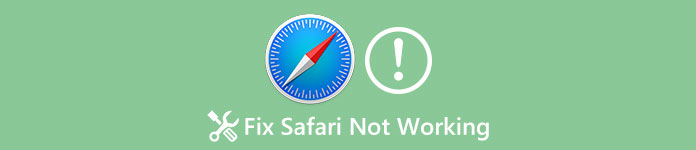
Часть 1 : Как исправить Safari, не работающий на iPhone
В этой части мы сконцентрируемся на устранении неполадок Safari, не работающих на iPhone. Убедитесь, что ваш iPhone подключен к Интернету правильно и сетевые настройки верны.
Несмотря на простоту, перезагрузка iPhone всегда является отправной точкой для устранения неполадок на iPhone.

Если проблема не работает Safari на старой iOS, попробуйте обновить программное обеспечение для вашего iPhone.

Если проблема с Safari не работает после обновления программного обеспечения, вы можете попробовать очистить кэш и историю Safari.
Теперь снова откройте приложение Safari и посмотрите, работает ли оно нормально.

Теперь проблема не работает Safari не должно повториться.

Режим обновления встроенного ПО DFU или устройства - это мощное решение для устранения неполадок, позволяющих устранить различные проблемы с iPhone. Для исправления Safari, не работающего в режиме DFU, мы рекомендуем Apeaksoft Восстановление системы iOS, Его основные функции:
- Узнайте, почему Safari не отвечает.
- Исправьте широкий спектр программных ошибок и ошибок в один клик.
- Возможность исправить iPhone Safari, не реагирующий в режиме восстановления и режиме DFU.
- Сохраните существующие данные на вашем iPhone во время устранения неполадок.
- Поддержка всех моделей iPhone, включая iPhone X / 8 / 8 Plus и более ранние.
- Доступно для Windows 10 / 8 / 7 / XP и Mac OS.
Короче говоря, это самый простой способ избавиться от проблем Safari для простых людей.
Шаг 1 , Подключите ваш iPhone к iOS System Recovery
Загрузите и установите нужную версию iOS System Recovery на свой компьютер в зависимости от операционной системы. Подключите ваш iPhone к компьютеру с помощью кабеля Lightning.

Шаг 2 , Диагностика iPhone в режиме DFU

Шаг 3 , Исправить Safari не работает в один клик

Часть 2 : Как исправить Safari, не работающий на Mac
Столкнувшись с проблемой Safari, не работающей на Mac, вы найдете советы, которые помогут вам решить проблему просто.
Шаг 4 , Перезагрузите компьютер Mac и попробуйте Safari снова. Это может ответить вам как обычно.
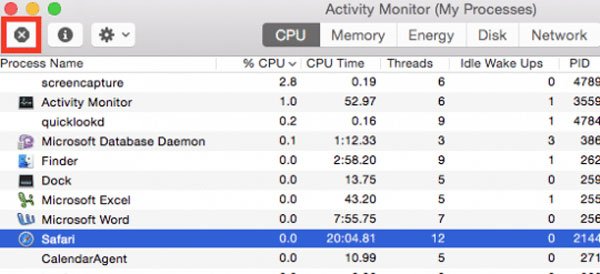
Если после перезапуска проблема Safari не работает снова, вы должны убедиться, что ваши пользовательские файлы ресурсов в порядке. Поврежденные пользовательские файлы могут вызвать Safari и другие проблемы на Mac.
Шаг 2 , Создайте нового пользователя, следуя инструкциям на экране, а затем перезагрузите компьютер Mac. Теперь попробуйте Safari снова.
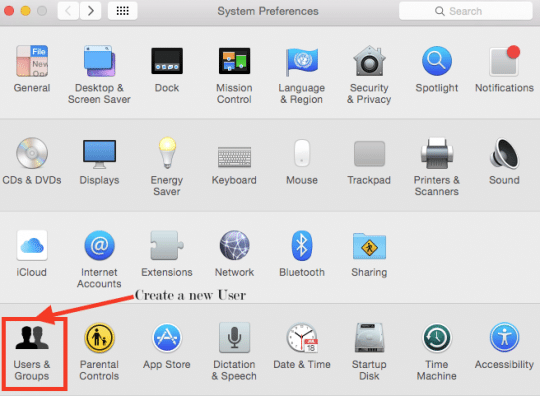
Шаг 3 , Найдите файл "db" и переместите его в корзину. После удаления кэша Safari снова откройте его, чтобы увидеть, устранена ли проблема.
Если это не нужно, вы можете удалить закладки Safari на Mac и снова откройте Safari, чтобы увидеть, работает ли он хорошо.
Путь для удаления истории Safari - "
/ Library / Safari"; затем удалите все файлы, которые начинаются с истории.
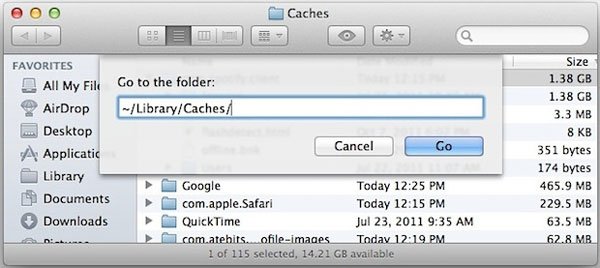
Когда Safari не работает из-за поврежденных расширений, есть ли способ удалить их? Шаги ниже - это ответ, который вы ищете.
Шаг 2 , Удалите папку с вашего компьютера Mac. Это принудительно удалит все расширения Safari.
Шаг 3 , Теперь давайте попробуем Safari на Mac.
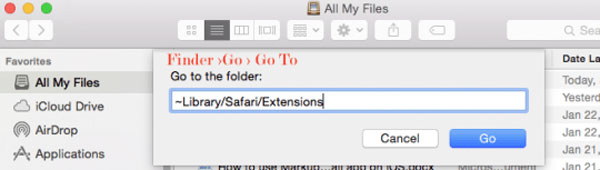
Многие клиенты Apple имеют только один веб-браузер Safari на своих устройствах. Если Safari не работает, вы больше не можете посещать веб-источники. К счастью, эту проблему можно решить просто, если вы будете следовать нашим руководствам в этом руководстве. Если Safari не работает на вашем iPhone, мы предлагаем вам попробовать Apeaksoft iOS System Recovery. Это может помочь вам быстро избавиться от проблем с Safar. Если у вас все еще есть вопросы о Safari, не стесняйтесь оставлять сообщения ниже.

Почему не открываются страницы в браузере
Если Safari перестал открываться страницы, то эта проблема может возникнуть по следующим причинам:
Поврежденный кэш . Как и любой браузер, Safari также имеет локальный кэш, в котором хранятся временные данные посещения. Если кэш поврежден, то столкнетесь с этой ошибкой.
Настройки DNS . Как правило, DNS-сервер по умолчанию установлен провайдером и должен работать. Но если не правильный, страницы открываться не будут.
Браузер запущен с ошибками. Для решения неполадки перезапустите Safari.
VPN-соединение . Некоторые сайты блокируют доступ пользователей из других стран. Поэтому воспользуйтесь соединением по VPN.
Повреждение временных файлов в телефоне . Мобильное устройство хранит временные данные в хранилище относительно приложений, включая Safari. Если эти данные повреждены, то не сможете получить доступ к приложению.
Запрещенные сайты . Устройства Apple могут заблокировать страницы, исходя из их содержания.
Прежде чем перейти к решениям, войдите в систему с учетной записи администратора.
Проверка адреса сайта
В первую очередь проверьте, правильный ли адрес, который вводите в адресной строке браузера. Есть случаи, когда только из-за типа запрос на подключение не получает ответа, следовательно, получаете сообщение об ошибке.
Если уверены в правильности имени адреса, попробуйте открыть страницу в другом браузере. Если он открывается, то проблема с Safari, поэтому перейдите к следующему шагу.
Очистка поврежденного кэша
Хранящийся в браузере кэш может быть поврежден. В этом случае он может отклонить открытие страниц. Поэтому попробуйте очистить кэш. Имейте в виду, что ваши предпочтения будут потеряны вместе с некоторыми настройками. Однако вам будет предложено их установить снова, когда посетите любой сайт, поскольку будете рассматриваться как новый пользователь.
Запустите Safari и нажмите на Настройки.
Перезапустите браузер и попробуйте открыть страницу. Проверьте, решена ли проблема.
Если используете смартфон Apple, выполните следующие шаги.
Откройте приложение Настройки и перейдите в Safari.
Прокрутите страницу вниз до раздела Очистить историю и данные сайта.
При возникновении контроля учетных записей подтвердите его.
Перезагрузите браузер и проверьте, устранения ли проблема.
Изменение DNS
Служба доменных имен – один из самых важных модулей в любом браузере. Она преобразует название страницы в IP-адрес, а затем пытается установить соединение. Если DNS не работает, имя не будет разрешено и столкнетесь с ошибкой. В этом решении изменим DNS на DNS Google и посмотрим, устранит ли это проблему.
Откройте Системные настройки на устройстве Mac.
Выберите Сеть и нажмите на кнопку Дополнительно.
Если используете смартфон Apple, выполните следующие шаги:
Теперь введите 8.8.8.8 и сохраните изменения.
Выйдите из настроек и перезапустите Safari. Попробуйте открыть страницу.
Перезагрузка устройства
Если ни один метод не сработал, попробуйте полностью перезагрузить устройство. Это позволит удалить сбойные временные конфигурации.
Выключите устройство Mac. Если это рабочая станция, нажмите и удерживайте кнопку питания в течение нескольких секунд. Если используйте смартфон, выключите его.
Подождите пару секунд, прежде чем снова включить.
Дождитесь полной загрузки устройств, откройте Safari и запустите сайт.
Проверка ограниченного протокола
Устройства Apple имеют настройки, с помощью которых можно ограничить некоторые помеченные материалы от открытия. Эта опция была введена для зашиты детей от сомнительного контента в интернете.
Откройте Настройки, затем перейдите на вкладку Общие.
Прокрутите вниз и нажмите на ограничения. Для входа нужно ввести пароль.
Перейдите в раздел разрешенного содержимого.
Теперь убедитесь, что выбран параметр для всех сайтов. Сохраните изменения и выйдите. Перезагрузите устройство и проверьте, решена ли проблема.
Использование VPN-подключения
Многие сайты могут заблокировать доступ пользователям из других стран. В Safari вместо отображения правильного сообщение возникнет ошибка, что не удалось открыть страницу.
Поэтому попробуйте установить VPN-клиент на Macbook или смартфон, а затем попытайтесь открыть проблемную страницу.
Проверка сети
Еще одна причина, из-за которой не удается открыть страницу, в неполадке сети. Иногда соединение настолько медленное, что ресурс не открывается.
Если такая же ситуация при входе из другого устройства, подключенного к этой сети, то нужно сбросить настройки роутера.

Всплывающие окна и вкладки с рекламой в Safari и Chrome - Вирусы в OS X
Мы уже привыкли к тому, что Windows очень просто “испортить”: стоит загрузить даже небольшую утилиту из ненадежного источника и Вам обеспечено до нескольких часов “увлекательной” работы.
OS X напротив известна своей надежностью и неприступностью для вредоносного ПО. Согласно распространенным убеждениям - вирусов под Mac просто нет, хотя на само деле это не так - правда в том, что до недавних пор пользователей Maс OS было значительно меньше, чем людей, работающих на Windows и, соответственно, столкнуться с вирусом в Safari на Mac можно было гораздо реже.
Для обслуживания и установки Mac OS X, обращайтесь в наш сервисный центр для быстрого решения проблемы

Всплывающие окна и вкладки в Safari и Chrome - MacKeeper
Роль защитного фактора выполняет еще и закрытость системы: большинство продуктов для Mac написано на не самых распространенных языках, а сама OS X является Unix-Like системой с очень хорошо продуманной организацией прав доступа, поэтому для написания вредоносного ПО здесь требовалось гораздо больше сил и времени. Не будем забывать и о том, что до недавнего времени подавляющее большинство загрузок и установок на Mac проводилось через App Store, где каждая программа проходит серьезную проверку перед публикацией.
Сейчас же ситуация несколько изменилась: компьютеров Mac становится все больше, операционная система теперь более открыта для разработчиков (появилось множество возможных площадок для взаимодействия, таких, как интеграция в систему сторонних расширений и многое другое), а программы мы все чаще загружаем напрямую с сайтов (например, из образов в формате dmg).
В связи с этим многие ведущие разработчики антивирусного ПО представили версии своих продуктов для OS X: от ESET и Лаборатории Касперского до AVAST, существует также несколько небольших и бесплатных утилит для решения конкретных проблем. Конечно, можно подумать, что это маркетинговый ход или попытка заработать денег, но все далеко не так просто. От многих угроз антивирус с актуальными базами действительно Вас защитит, вопрос в другом: насколько он Вам необходим.
Если Mac используется для офисной работы и ПО Вы устанавливаете из магазина App Store, то бояться, скорее всего нечего (по крайней мере на данный момент) - пока что мы не встречали троянов, прочих “угроз” или вирусов OS X способных внедриться в систему из зараженного документа, не спросив Ваш пароль, “заражение” в 99% случаев происходит именно при установке программ и Вы сами даете на это разрешение.
Поэтому, если Вам по работе необходимо тестировать различные программы, Ваш круг задач и Soft часто меняется - риск попасть в неприятную ситуацию значительно выше. При этом, если раньше проблему можно было решить в основном переустановкой операционной системы и восстановлением поврежденных файлов в ручную (для чего требовались серьезные знания структуры ОС, системного администрирования и иногда - даже основ программирования), то теперь проблему часто можно решить запуском антивируса или соответствующей утилиты, избавив себя от процесса установки и настройки ОС (даже, если Вы восстанавливаете копию из Time Machine, времени уйдет гораздо больше).
Переходя к практической части, рассмотрим случай, с которым в наш центр обращаются сравнительно часто:
В Safari (а иногда, одновременно и в Google Chrome) произвольно появляются вкладки с рекламными страницами и всплывающие окна.
Причин такого поведения мака может быть несколько.
Во первых: стоит проверить домашние страницы браузеров и установленные расширения. Данные настройки существую как в Safari, так и в Chrome:
Для Safari переходим в меню настроек:
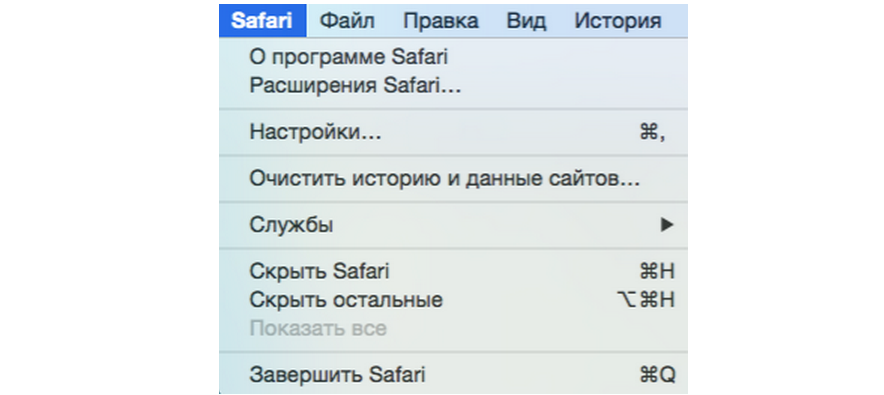
Во вкладке “Основные настройки” проверяем (и если необходимо - изменяем) адрес домашней страницы.
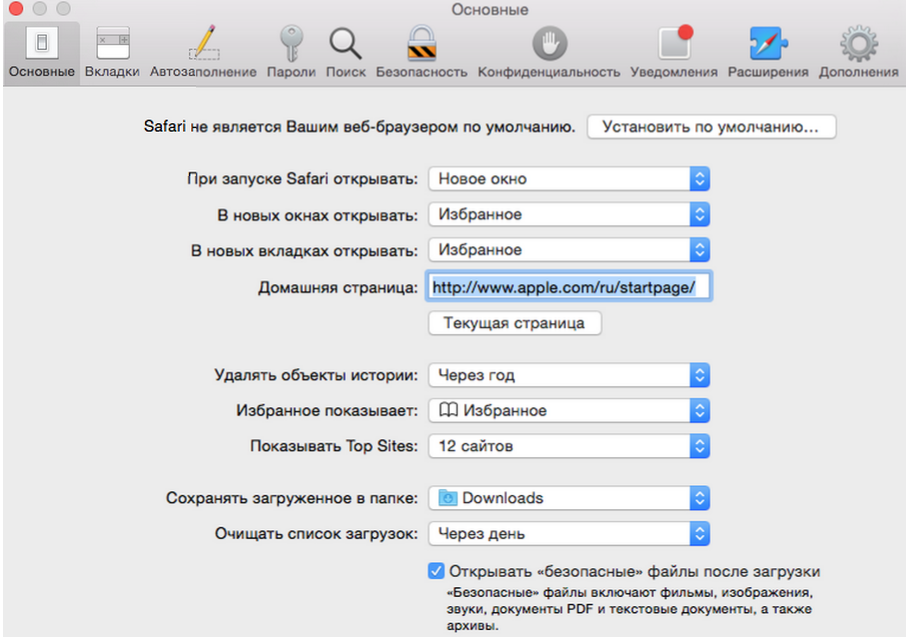
Во вкладке “Поиск” просматриваем список установленных поисковых систем и выбираем нужную. (устанавливаются и удаляются поисковые системы в Safari, как правило, расширениями).
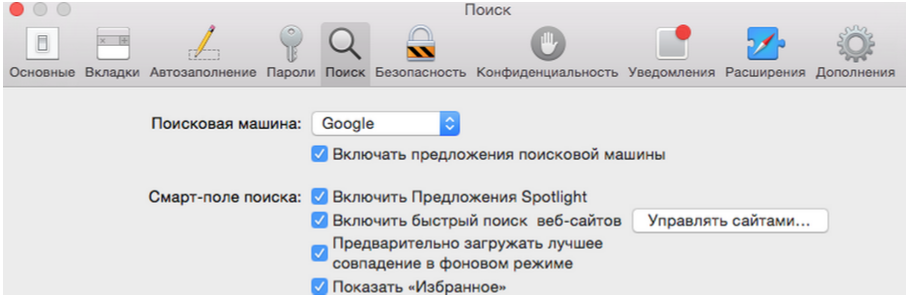
Далее переходим во вкладку “Расширения” и удаляем те, которыми мы не пользуемся и тем более, те - которые установились “самостоятельно” (часто они являются частью каких-либо приложений.
Если Вы сомневаетесь или не уверены, в каком именно расширении дело, можно на время отключить все сразу, передвинув соответствующий переключатель.

На одной из страниц технической поддержки Apple приведен список расширений, которые были “замечены” за генерацией всплывающих окон с рекламой.
- Amazon Shopping Assistant by Spigot Inc.
- Cinema-Plus Pro или похожие: Cinema HD, Cinema Plus, Cinema Ploos
- Ebay Shopping Assistant от Spigot Inc.
- FlashMall
- GoPhoto.It
- Omnibar
- Searchme от Spigot, Inc
- Slick Savings от Spigot Inc.
- Shopy Mate
В Google Chrome аналогичные операции можно выполнить из основного меню (кнопка запуска меню находится в верхнем правом углу окна)
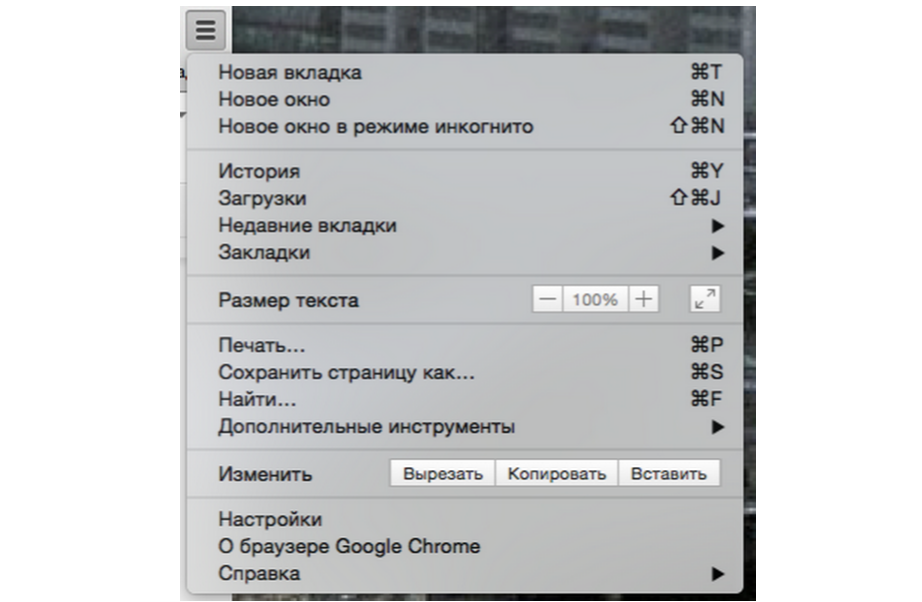
В разделе “Настройки” выбираем домашнюю страницу (доступны также варианты с пустой вкладкой или открытыми при работе вкладками), нужную поисковую систему
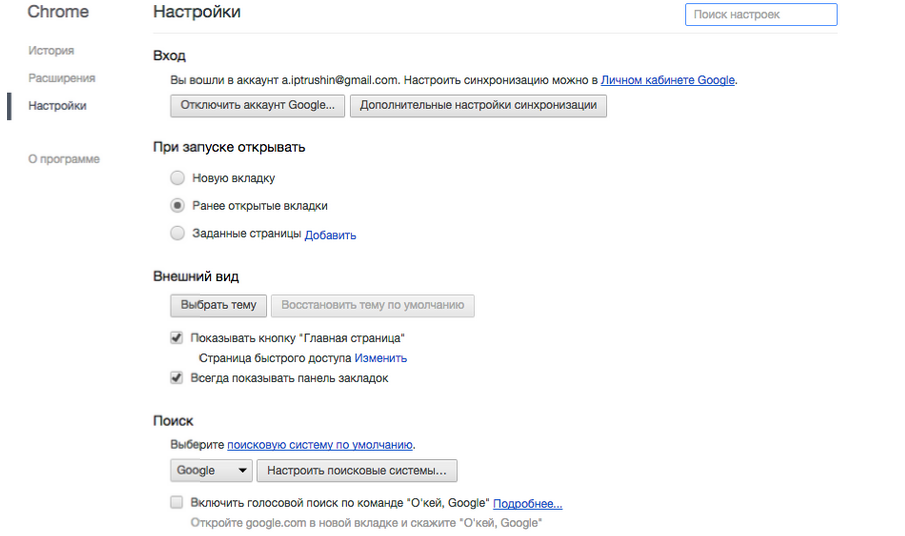
Доступна детальная настройка (в том числе и удаление) поисковых машин, причем, в отличии от Windows, повторно изменяться этот пункт уже, скорее всего, не будет.
В разделе расширений удаляем ненужное. Обратите внимание на точное название и разработчиков (указанный сайт должен совпадать с официальным сайтом компании или продукта) - в магазине Google все еще очень много “клонов” известных программ или просто “вирусного” ПО. Компания с этим борется, но принимая во внимание количество контента, сделать это быстро невозможно.
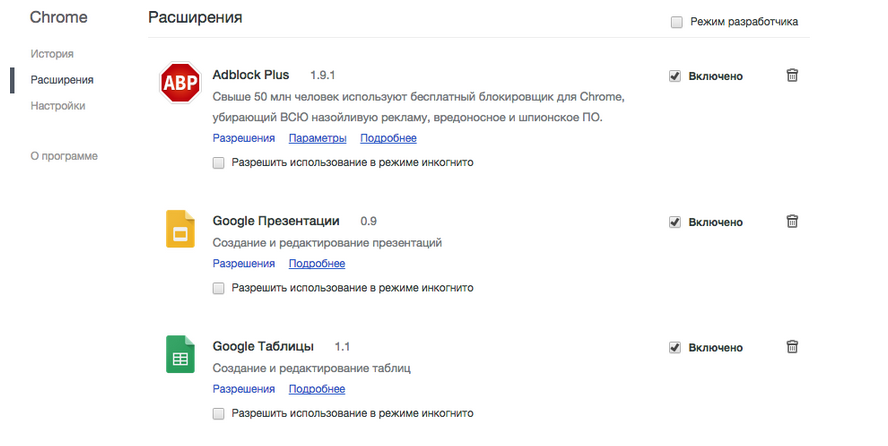
Например, всем известный AdBlock и его версия Plus сопровождается различными AdBlock Super, который выглядит и работает похожим образом, но при этом, помимо избавления от рекламных баннеров и ссылок, иногда “снабжает” Вас вкладками с рекламой. Подобный случай может иногда заставить засомневаться даже опытного пользователя…
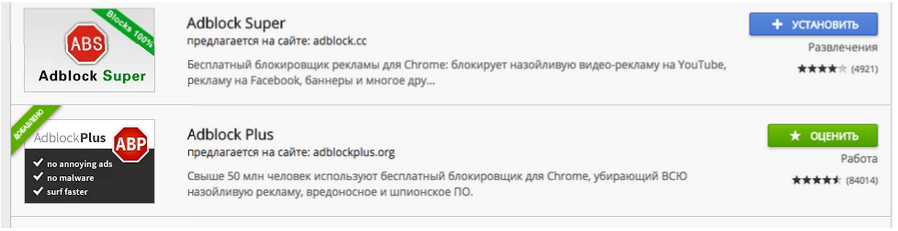
Если после удаления расширений и “чужой” домашней страницы проблема не исчезает, Вы столкнулись с настоящим вирусом.
При запуске системой вредоносного ПО во вкладках браузера появляются страницы с рекламой, возникают всплывающие окна, в том числе и с ложными сообщениями об обновлениях самой OS, и другой “нежелательной” информацией.
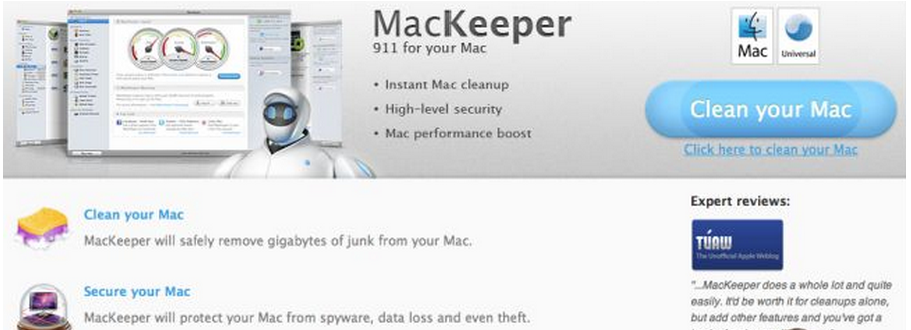
В последнее время часто такое ПО маскируется под рекламу утилиты MacKeeper, что в значительной степени успело его дискредитировать, хотя само ПО не является вредоносным и его официальный установщик не несет в себе никаких угроз.
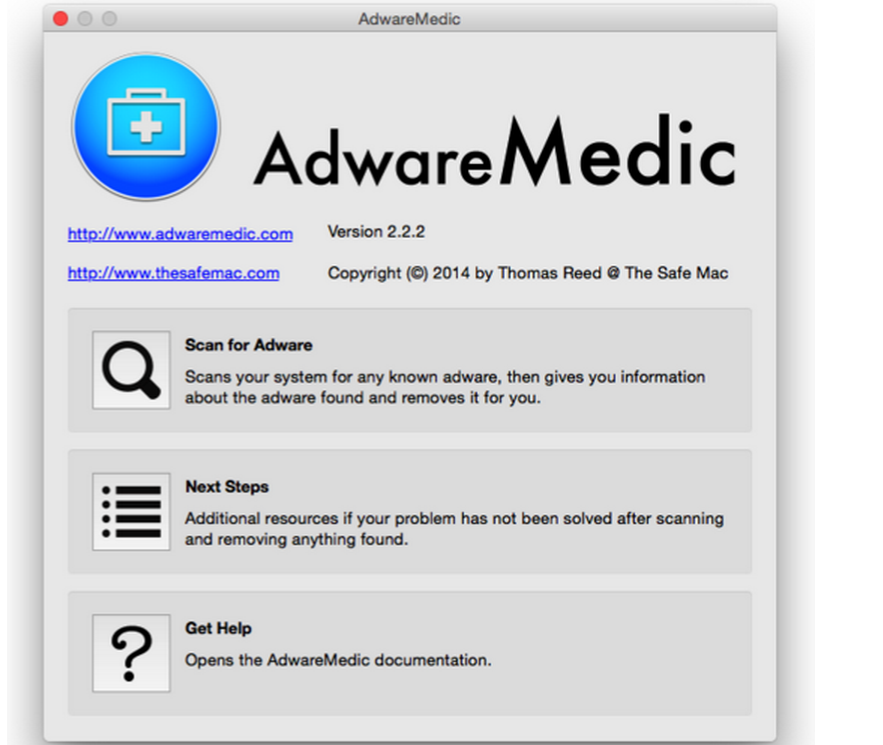
Помимо файлов расширений браузера, так-называемое malware может содержаться в пакетах настроек и другой служебной информации системы - *.plist. Удалить такие вирусы Mac OS X вручную намного сложнее. Здесь Вам может помочь одна из утилит: Adware Medic или Malwarebites Anti-Malware for Mac
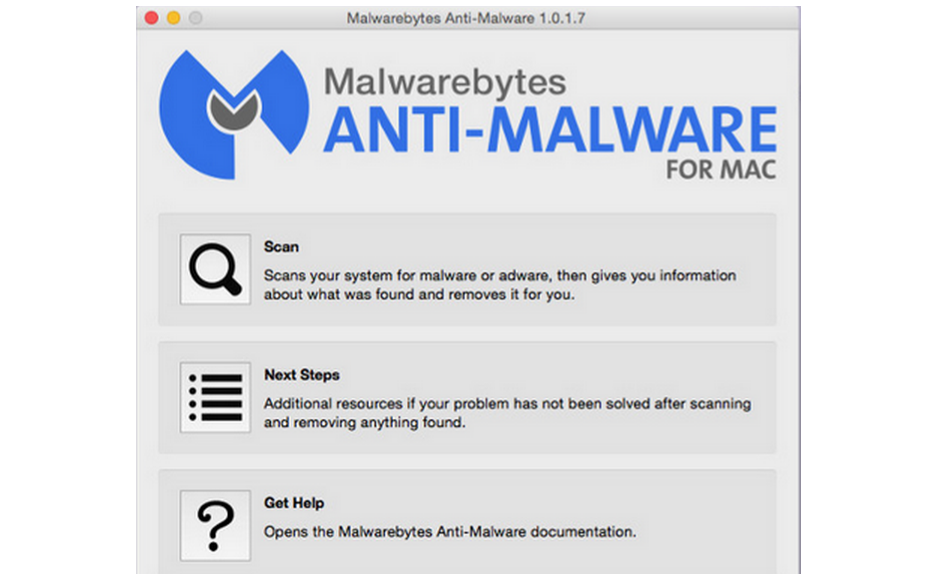
Алгоритм работы с утилитой элементарный - кнопка Scan запускает процесс сканирования системы на вредоносное ПО.
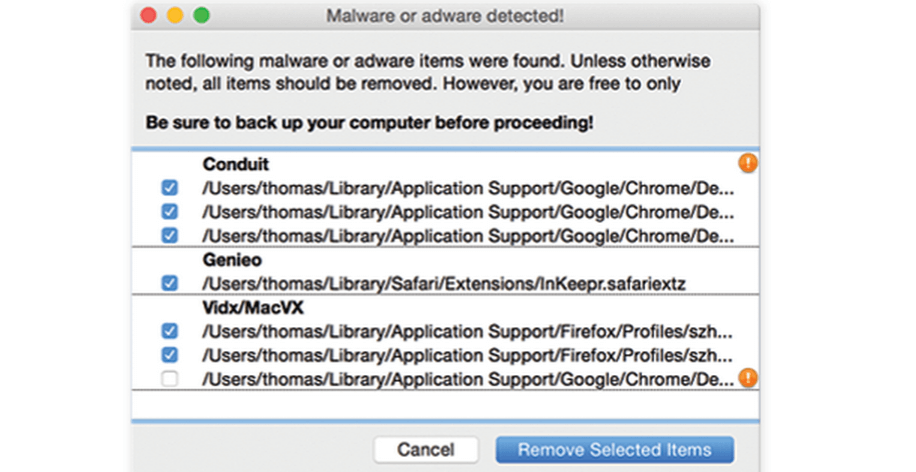
После завершения процесса отмечаем нужные элементы (по умолчанию - все найденные записи), кнопкой Remove Selected items удаляем их.
Часто описанные проблемы возникают при активации поисковой системы VSearch. Удалить “вирус” можно и без помощи специальных утилит:
для этого необходимо переместить в корзину файлы
Сделать это можно скопировав путь файла в диалог GoTo или выделив соответствующую строку и выбрав из контекстного меню Сервис - Показать в Finder или Services - Reveal (in Finder) в англоязычной версии. Файлы необходимо удалить и очистить корзину. После перезагрузки удаляем таким же способом следующие записи:
Часть файлов может отсутствовать, при этом Вы увидите сообщение о том, что “ничего не найдено”, но если описанный выше метод в принципе не помог, то есть Вы не нашли ни одного файла, “лечение” своего Mac лучше доверить предназначенному для этого ПО.
Надеемся, данный материал помог Вам решить проблему, но если по каким-то причинам удалить вирус не получилось - пишите или звоните нам. Будем рады помочь Вам не только с настройкой системы, но и выполним любой ремонт MacBook.
Всегда ждем Вас!
Команда MacPlus.ru
Стоимость услуг на ремонт ПО на MacOS
| Работы | Стоимость | Срок | Гарантия |
|---|---|---|---|
| Диагностика MacBook и iMac - Бесплатно! | 0 руб. | 20 минут | Подробнее |
| Как сбросить пароль на MacBook | Подробнее | ||
| Установка windows 10 на macbook | Подробнее | ||
| Установка mac os x, high sierra на MacBook | Подробнее | ||
| Восстановление mac os macbook air, pro | Подробнее | ||
| Установка Мак ОС с флешки на макбук | Подробнее | ||
| Чистка Mакбука от ненужных файлов | Подробнее | ||
| Как включить подсветку клавиатуры на Макбуке ? | Подробнее | ||
| Как загрузиться с флешки macbook | Подробнее | ||
| Как сбросить Макбук до заводских настроек | Подробнее | ||
| Регулировка яркости экрана MacBook | Подробнее | ||
| Как подключить внешний жесткий диск к MacBook | Подробнее | ||
| Как скинуть данные с макбука на жесткий диск | Подробнее | ||
| Как закрыть программу на mac, жесткая перезагрузка | Подробнее | ||
| Как отформатировать внешний жесткий диск на macbook | Подробнее | ||
| Macbook не видит жесткий диск | Подробнее | ||
| Что делать, если MacBook не видит SSD? | 20 минут | 90 дней | Подробнее |
| MacBook Pro тормозит — что делать? | 20 минут | 90 дней | Подробнее |
| Как отключить видеокарту MacBook | 1 часа | 90 дней | Подробнее |
| Почему тормозит видео на MacBook? | 20 минут | 90 дней | Подробнее |
| Апгрейд MacBook: M2 SSD в качестве расширенного хранилища | 20 минут | 90 дней | Подробнее |
Ремонтируем только Apple. Никогда не закрывались, нас знают десятки тысяч пользователей
Не нужно ждать! Крупный склад, актуальные запчасти в наличии, контроль качества
Нам доверяют Сервисные центры. Наш опыт, и репутация говорят сами за себя.
За качество! Правильно, профессионально и по технологии можно сделать только в СЦ.
У нас все прозрачно и честно
Спросите любого:
КОМАНДА MACPLUS
Не знаете с чего начать? В первую очередь - не переживать! Признаки хорошего и качественного сервиса видны сразу. Мы подготовили инструкцию для тех, кто ищет мастерскую или сервисный центр по ремонту Apple
Читайте также:


